Polygon (MATIC) je framework pre budovanie vzájomne prepojených blockchainových sietí. Tento projekt sa snaží vyriešiť niektoré z hlavných obmedzení Etherea, akými sú pomalosť vďaka preťaženiu siete používateľmi alebo vysoké poplatky za „gas“. Prostredníctvom Polygonu môžu vývojári spúšťať prednastavené blockchainové siete s atribútmi prispôsobenými ich potrebám. Nedávno sa táto kryptomena dočkala strmého rastu, pretože do nej zainvestoval známy miliardár Mark Cuban. Cuban investoval už do Bitcoinu, Etherea, Dogecoinu a novo taktiež aj do Polygonu. Okrem toho je tiež vlastníkom NBA klubu Dallas Mavericks. Ak vás Polygon zaujal a plánujete ho nakúpiť, tak pokračujte v čítaní tohto návodu. Dozviete sa ako na to.
Dôležité upozornenie: Odkazy v tomto návode by mali byť funkčné a správne. Je však vašou zodpovednosťou skontrolovať, či tomu tak naozaj je a či vkladáte vaše peniaze do oficiálnych peňaženiek, zmenární a búrz.
Druhé dôležité upozornenie: Burzy a zmenárne sa aktualizujú, menia a vyvíjajú, a tak môže dôjsť k situácii, že tento návod nebude aktuálny. Preto by ste aktuálnosť tohto návodu mali overiť najprv s malým množstvom peňažných prostriedkov predtým, ako začnete nakupovať za vyššie sumy. Za vaše peňažné prostriedky ste zodpovedný len vy, a tak dobre zvážte obchodovanie s kryptomenami. Za stratu, resp. znehodnotenie vašich finančných prostriedkov nenesiem žiadnu zodpovednosť.
1. Ako prvé si musíte vybrať vhodnú zmenáreň, cez ktorú chcete kúpiť kryptomeny. Ja odporúčam Binance, a preto sa jej budem venovať v tomto návode. Kliknite na tento odkaz a dostanete sa na Binance. V pravo hore kliknite na tlačidlo Register.
2. Zadajte vašu e-mailovú adresu a silné heslo. Silné heslo by malo byť kombináciou veľkých a malých písmen, čísel a znakov. Heslo si zapíšte na papier a ten starostilo uschovajte. Neukazujte vaše heslo nikomu. V prípade, že by niekto získal prístup k vášmu heslu, mohol by vám ukradnúť všetky vaše Polygony.
Následne kliknite na zaškrtávacie políčko a potom kliknite na tlačidlo Create Account.
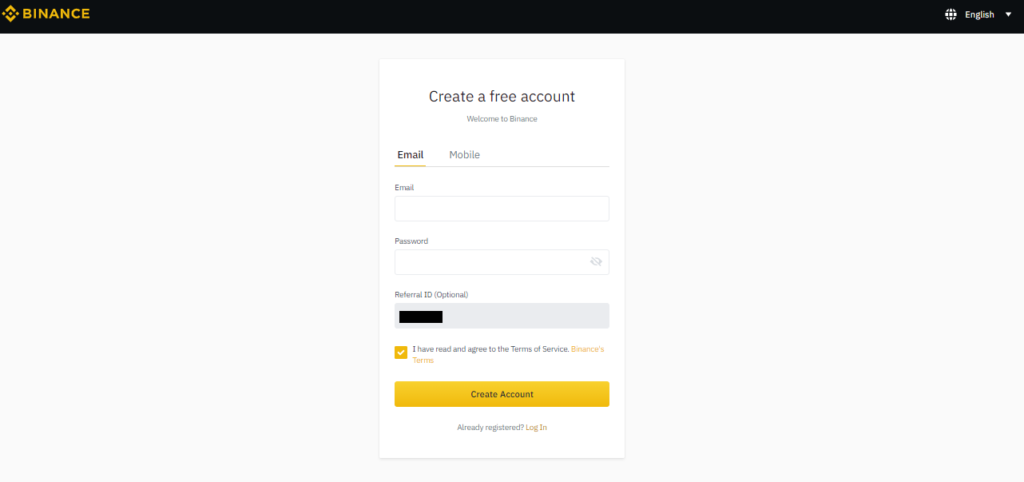
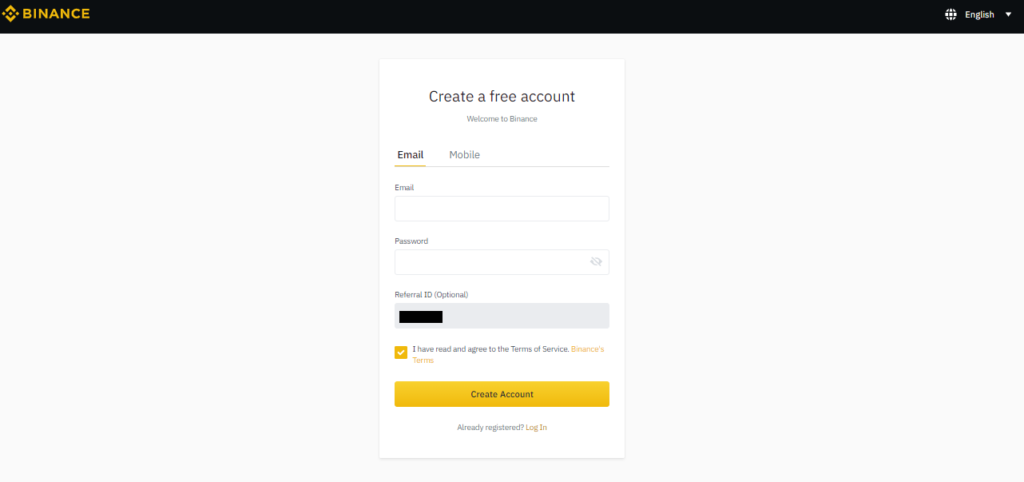
3. Bude vám poslaný e-mail s overovacím kódom. Ak by vám dlho nechodil, skontrolujte priečinok spam vo vašej e-mailovej schránke. Možno vám padol do tohto priečinka. Keď kód nájdete, zadajte ho na príslušnej stránke.
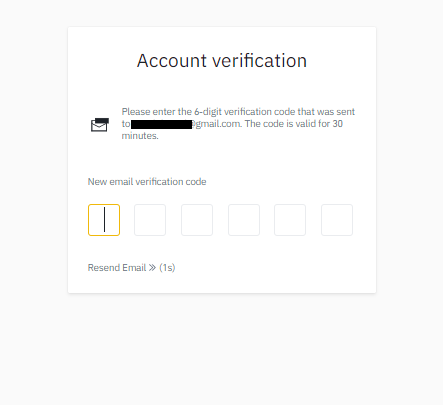
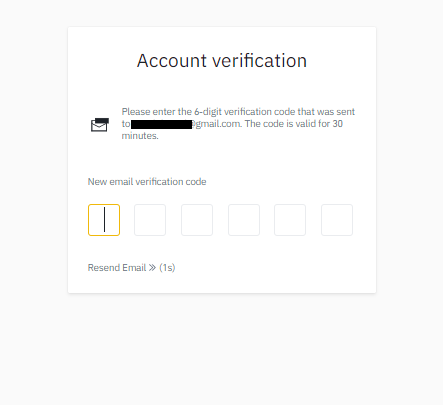
4. Ak ste kód úspešne zadali, mali by ste mať vytvorený účet na Binance. Teraz kliknite na Buy Crypto with Your Credit Card.


5. Pred tým ako vám Binance dovolí nakupovať Polygon, bude od vás požadovať niekoľko údajov. Zvoľte krajinu, z ktorej pochádzate a následne kliknite na tlačidlo Next.
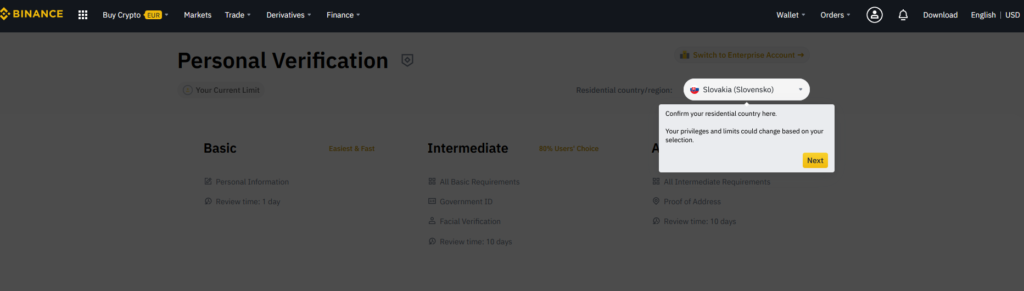
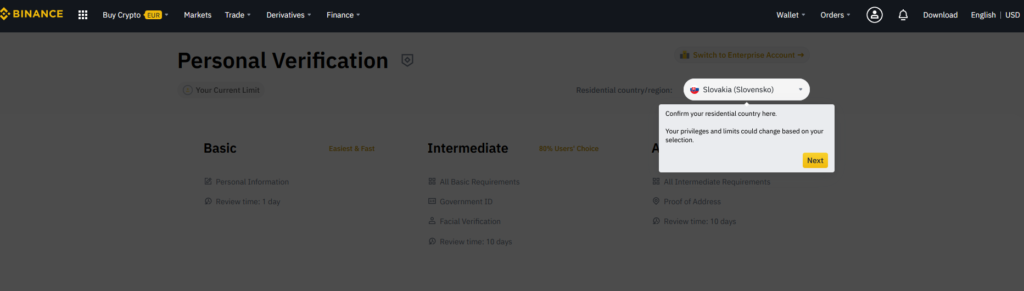
6. Potom si musíte zvoliť spôsob overenia vašej totožnosti. Pre začiatok zvoľte Basic. V stĺpci Basic kliknite na tlačidlo Verify Now.
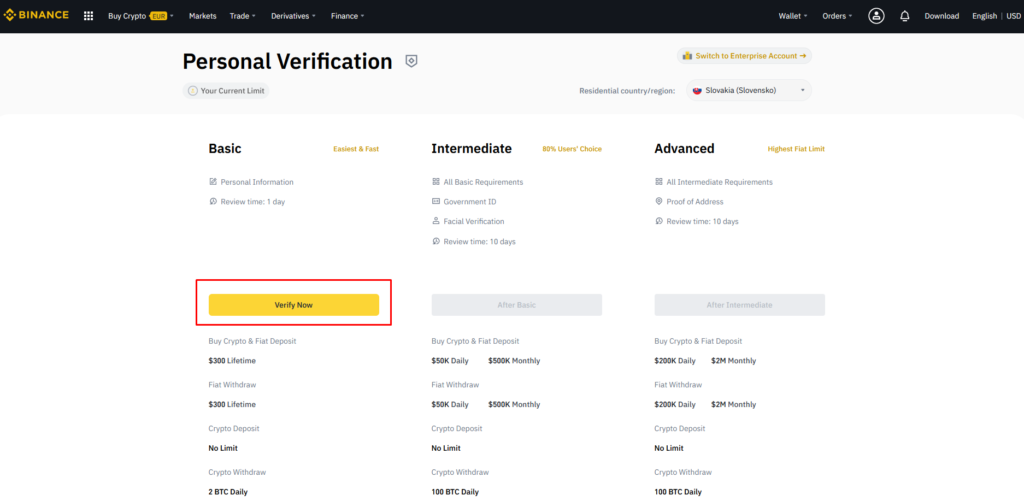
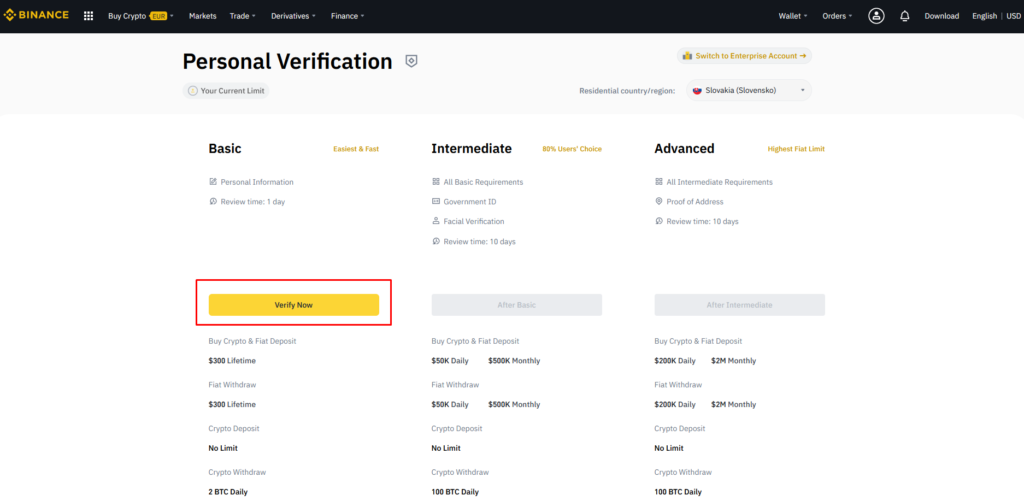
7. Opäť vyplňte krajinu a zadajte vaše meno, priezvisko a dátum narodenia. Keď to budete mať, kliknite na tlačidlo Continue.
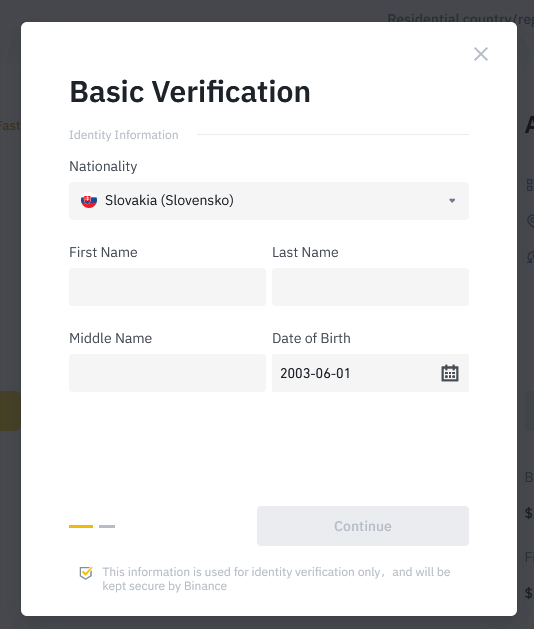
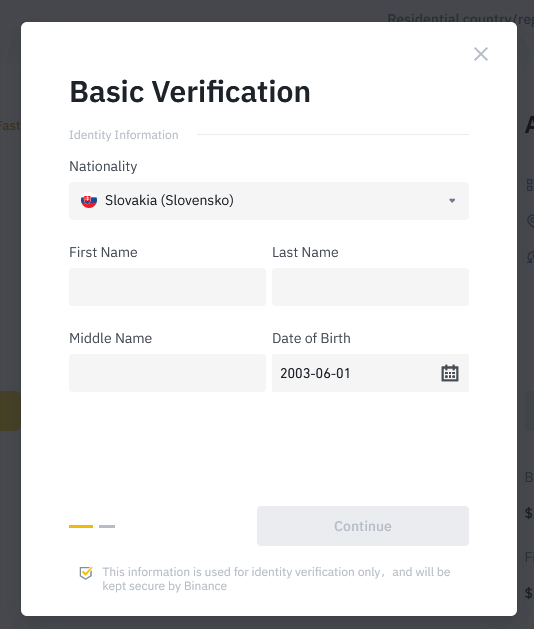
8. Teraz vyplňte vašu adresu, poštové smerovacie číslo a mesto. Následne kliknite na tlačidlo Continue.
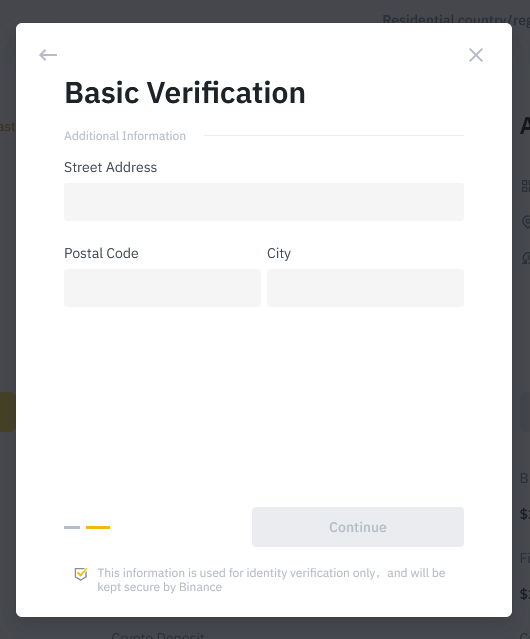
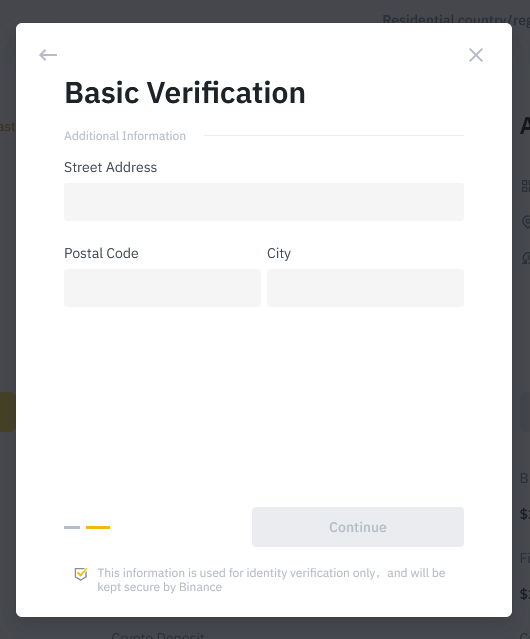
9. Do kolónky Spend zadajte sumu a fiat menu, ktorú chcete použiť na kúpu kryptomeny. V kolónke Receive zas zvoľte kryptomenu, ktorú chcete kúpiť, v tomto prípade Polygon (MATIC). Potom kliknite na tlačidlo Continue.
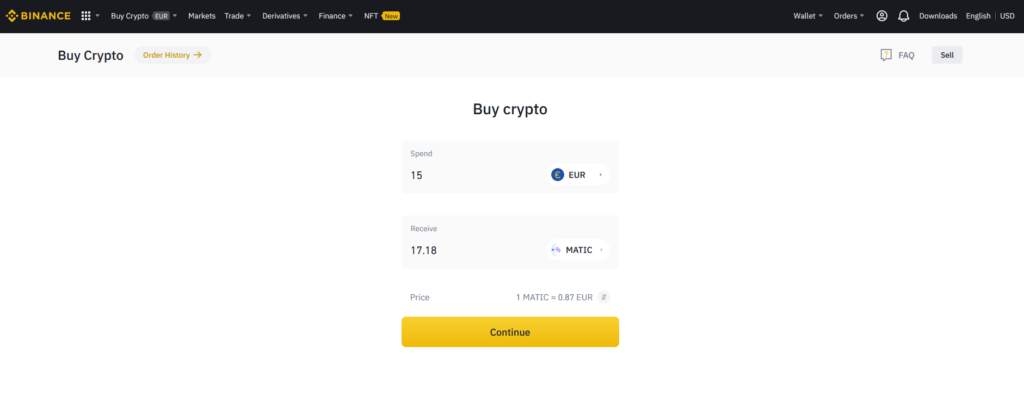
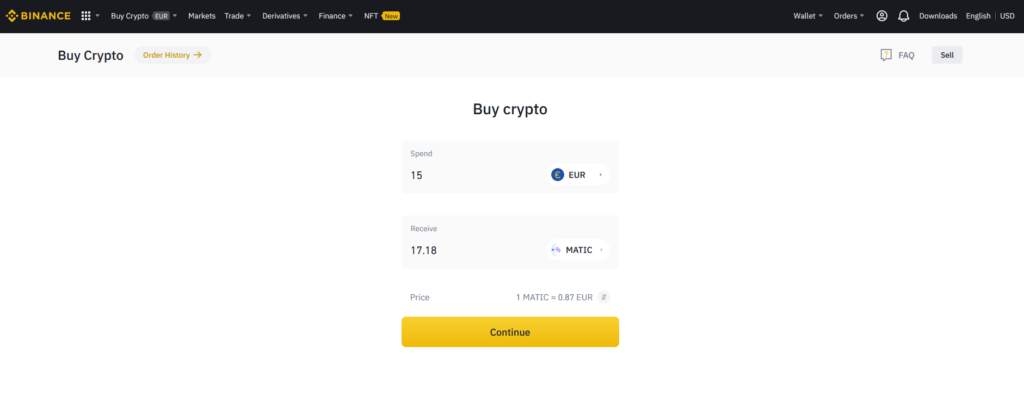
10. Binance v tomto momente bude chcieť overiť vašu identitu. Kliknite na tlačidlo Verify Now.
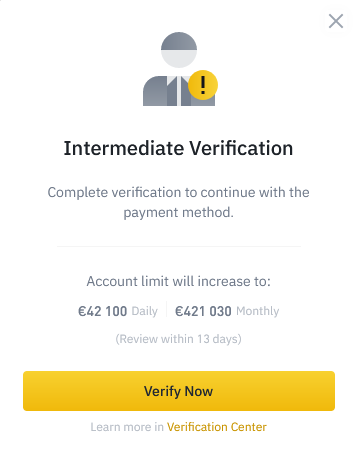
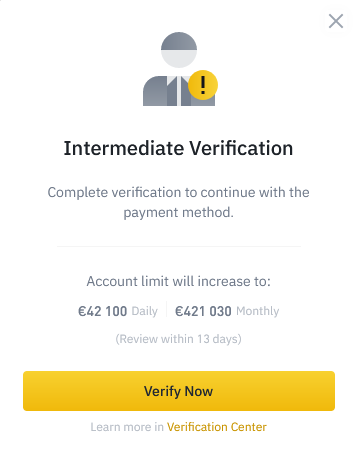
11. Teraz si zvoľte, akým dokumentom chcete overiť vašu totožnosť. Môžete si vybrať ID Card (občiansky preukaz), Passport (cestovný pas) alebo Driver’s License (vodičský preukaz). Zvoľte si dokument, ktorý nahráte do Binance a kliknite na Continue. Ja som si v tomto návode som si zvolil ID Card.


12. Do kolónky Upload front page nahrajte prednú stranu dokumentu a do Upload back page zadnú stranu. Potom kliknite na Continue.
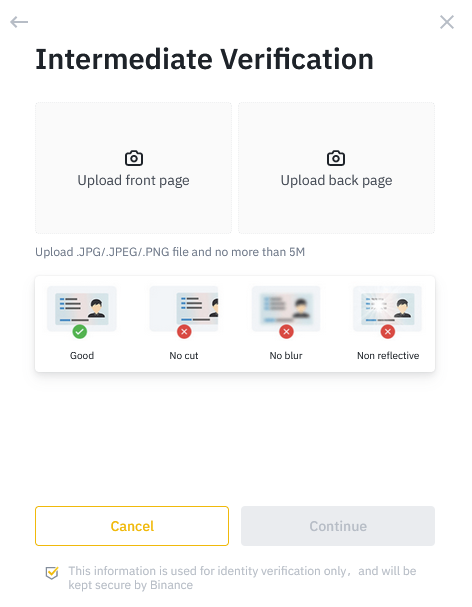
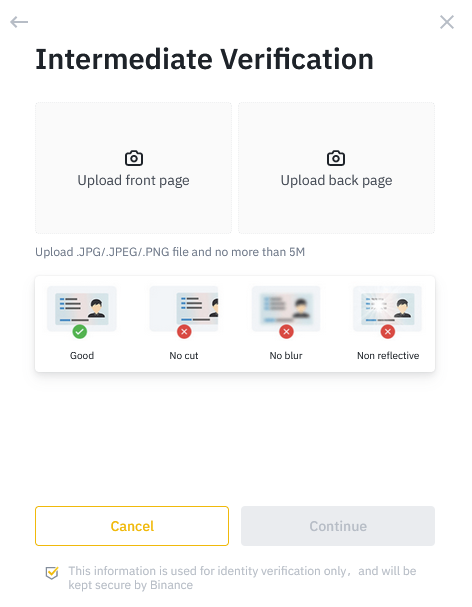
13. Následne pokračujete vo verifikácií vašej identity. Nahrajte vašu fotku a kliknite na Continue.
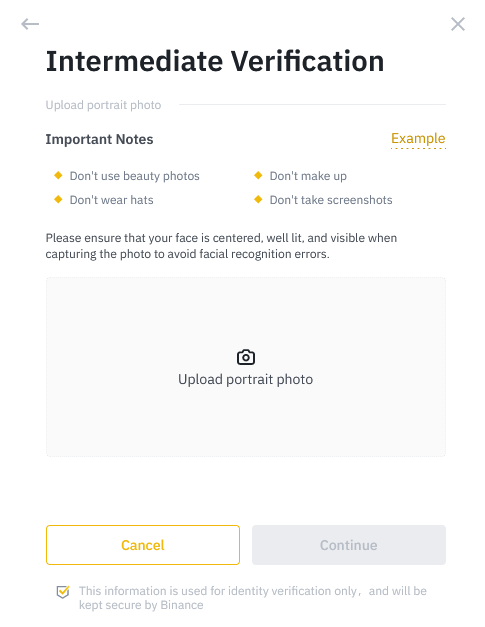
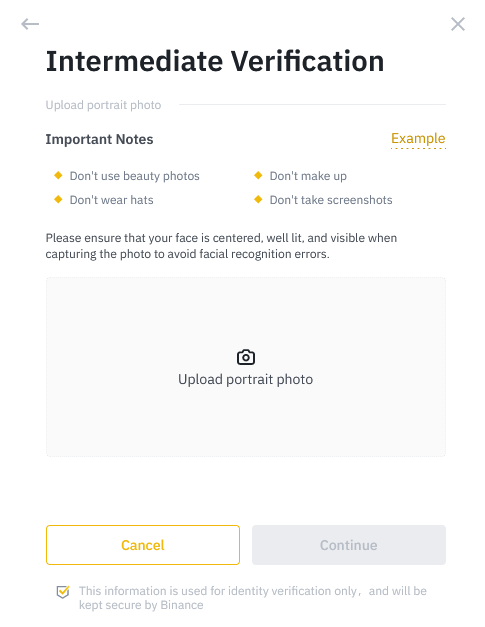
14. Teraz vám Binance zosníma vašu tvár. Pred verifikáciou sa vám zobrazí stránka s týmito upozorneniami. Nemali by ste mať počas snímania na hlave žiadnu čiapku, okuliare, nemali by ste používať žiadny filter a tiež by ste mali byť v dostatočne osvetlenej miestnosti.
Počas tejto verifikácie je nutné disponovať webkamerou alebo mať funkčnú kameru v laptope. Pokiaľ nedisponujete webkamerou, môžete túto verifikáciu dokončiť aj cez kameru vo vašom mobile. Pokiaľ tak chcete urobiť, dole máte možnosť Use mobile phone to complete verification.
Pokiaľ máte funkčnú kameru vo vašom PC alebo Laptope kliknite na Begin Verification.
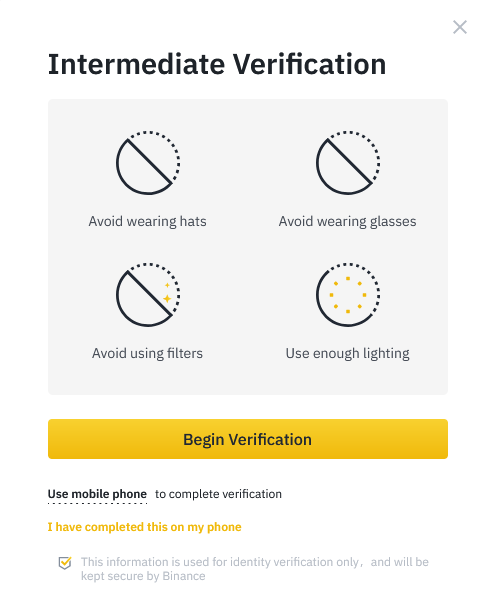
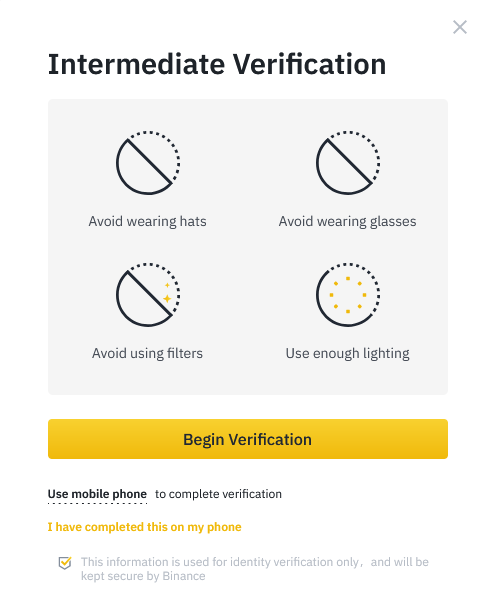
15. Riaďte sa pokynmi na obrazovke. Binance od vás bude chcieť, aby ste otočili hlavu doľava alebo doprava, poprípade ňou zakývali hore dole. Ak sa vám podarilo splniť pokyny, mala by sa zobraziť táto obrazovka. Vaše dokumenty sú teraz v procese overovania. Akonáhle ich Binance overí, pošle vám e-mail a vy budete môcť konečne nakupovať kryptomeny. Proces overovanie niekedy trvá aj niekoľko dní.
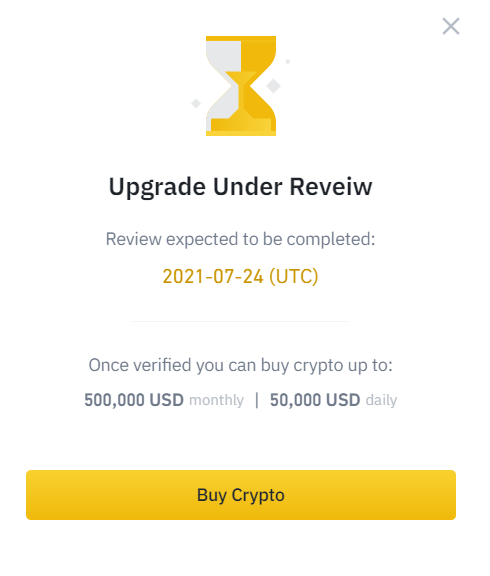
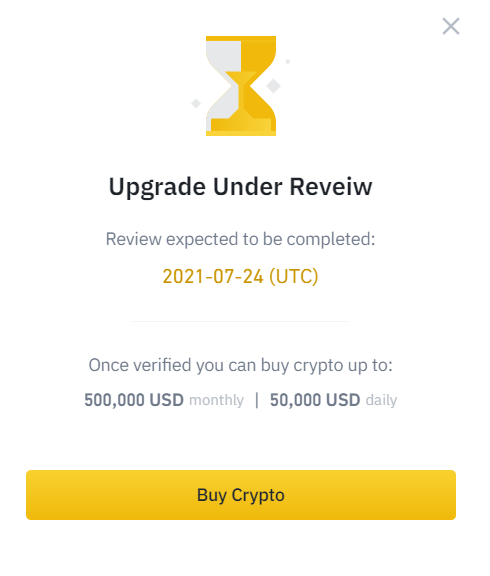
16. Keď vám príde mail, že všetko prebehlo v poriadku, tak sa vráťte na Binance. Vľavo hore kliknite na Buy Crypto a následne Credit/Debit Card.
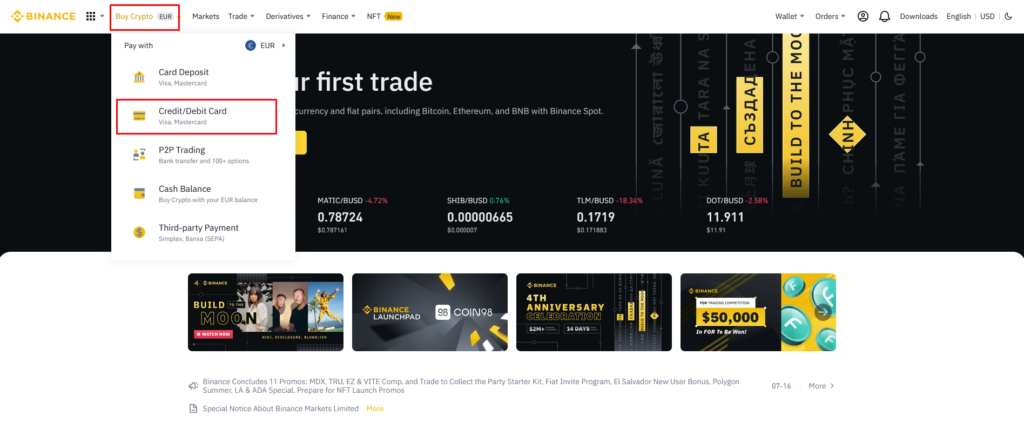
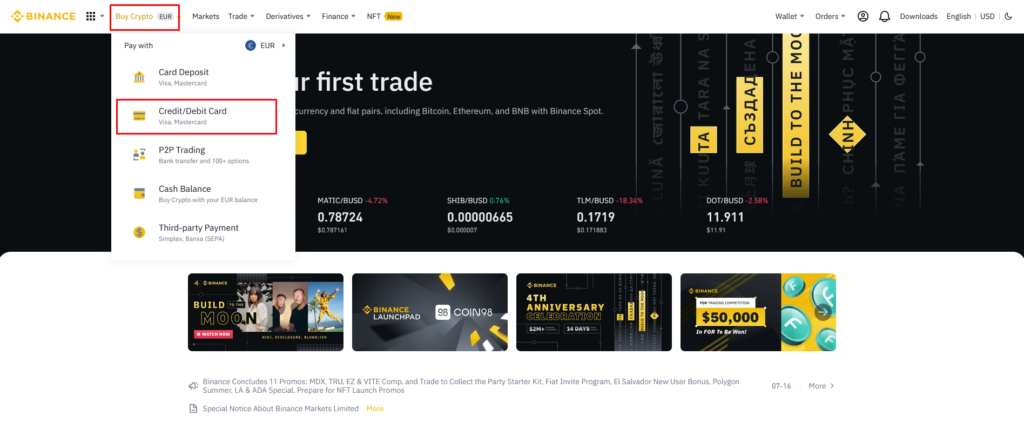
17. Zobrazí sa vám obrazovka, ktorá sa vám zobrazila aj vtedy, keď ste sa pokúšali kúpiť Polygon prvýkrát, ale ešte ste neprešli procesom overenia. Teraz to však už pôjde. Do kolónky Spend zadajte sumu a fiat menu, ktorú chcete použiť na kúpu kryptomeny. V kolónke Receive zas zvoľte kryptomenu, ktorú chcete kúpiť, v tomto prípade Polygon (MATIC). Potom kliknite na tlačidlo Continue.
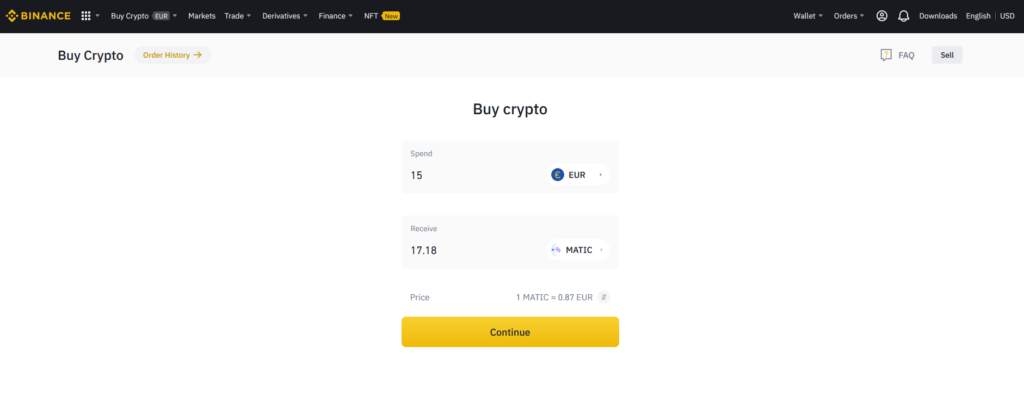
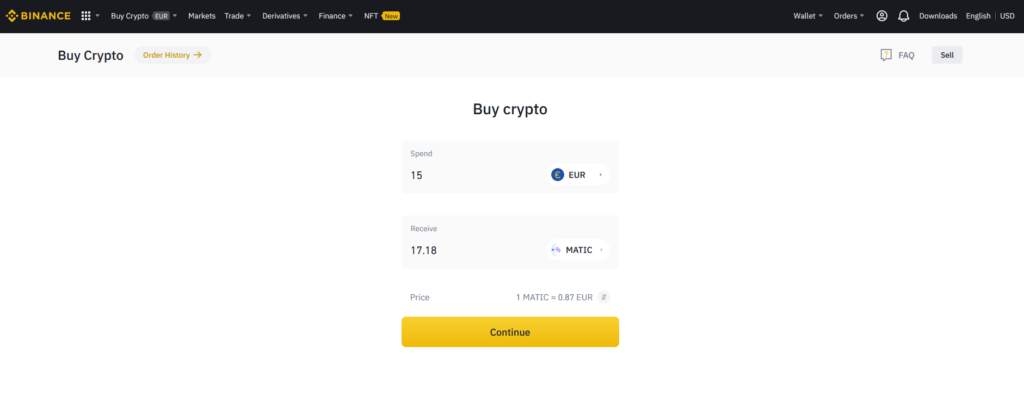
18. Teraz od vás Binance bude chcieť, aby ste pridali údaje o vašej platobnej karte. Kliknite na tlačidlo Add new card.


19. Zadajte meno, ktoré je uvedené na vašej karte, číslo karty, dátum expirácie a CVV. Následne kliknite na tlačidlo Next.
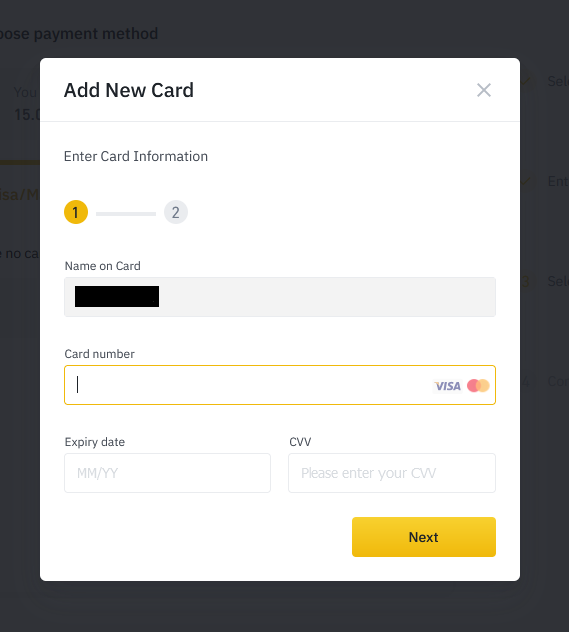
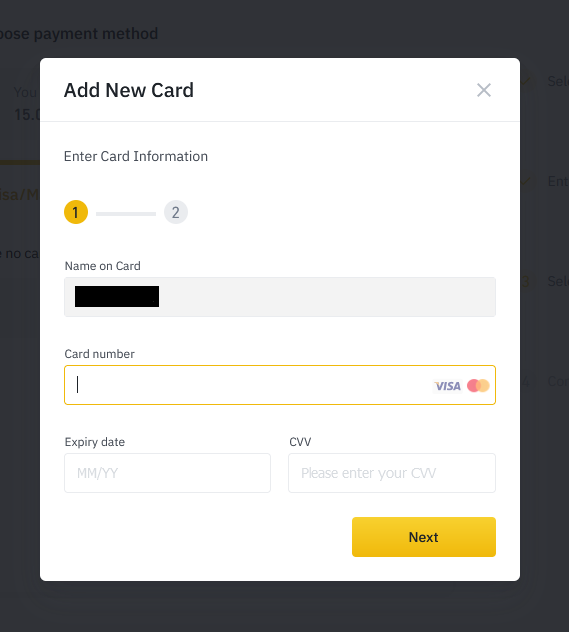
20. Opäť zadajte krajinu, vašu adresu, mesto a poštové smerovacie číslo. Následne kliknite na tlačidlo Add card.
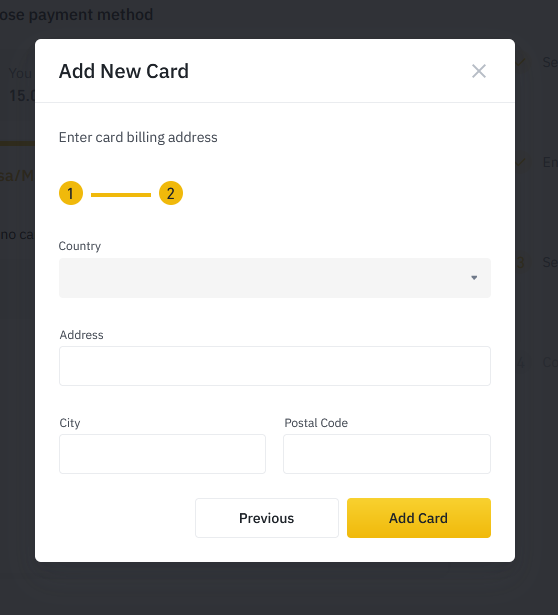
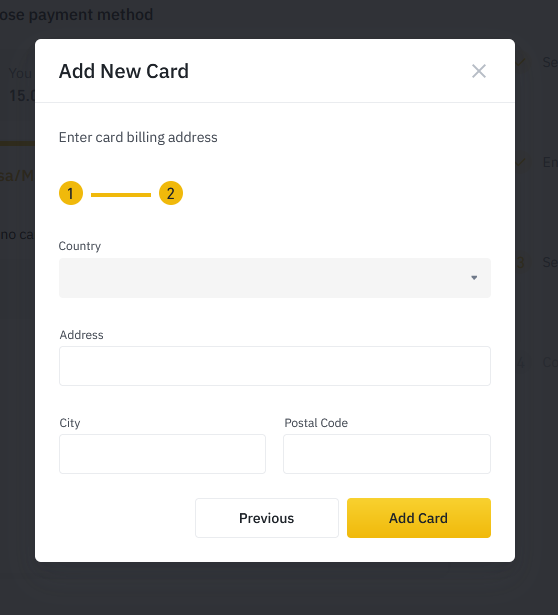
21. Vašu kartu máte teraz pridanú. Skontrolujte si ešte raz celú transakciu a pokiaľ je všetko v poriadku, kliknite na tlačidlo Confirm.
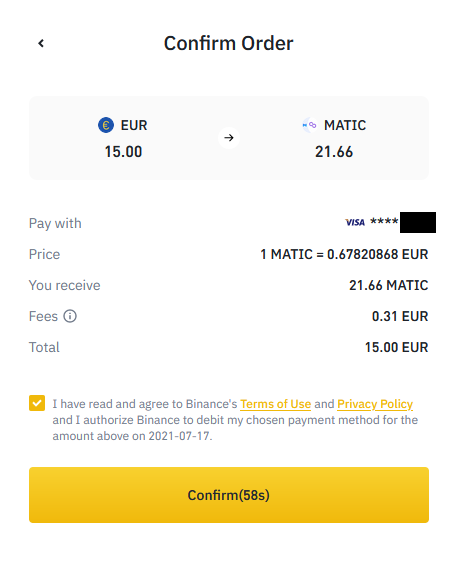
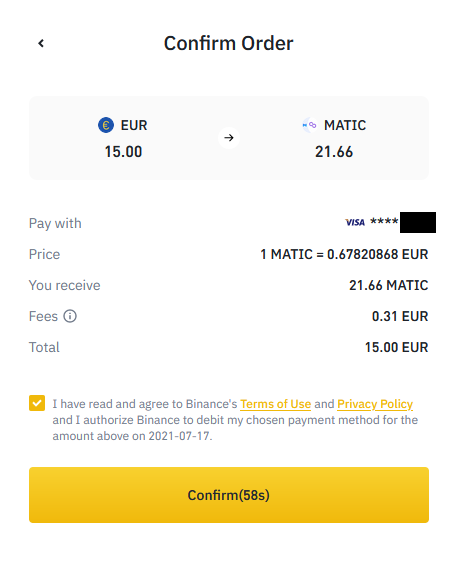
22. Hotovo, práve ste sa stali vlastníkom Polygonu alebo aspoň jeho časti. Kliknite na tlačidlo Go To Wallet a dostanete sa tak do vašej peňaženky.
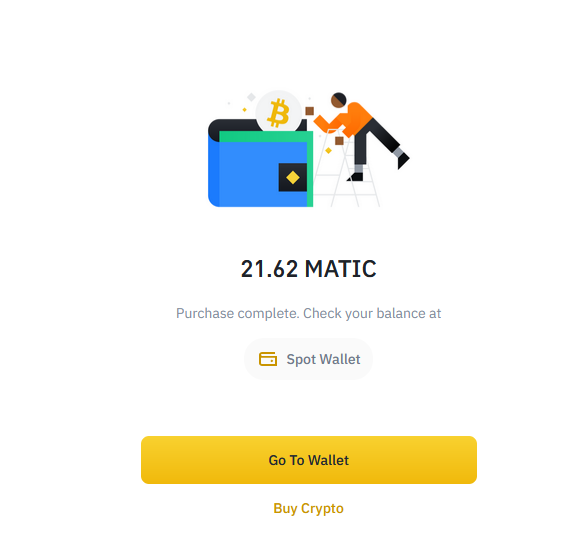
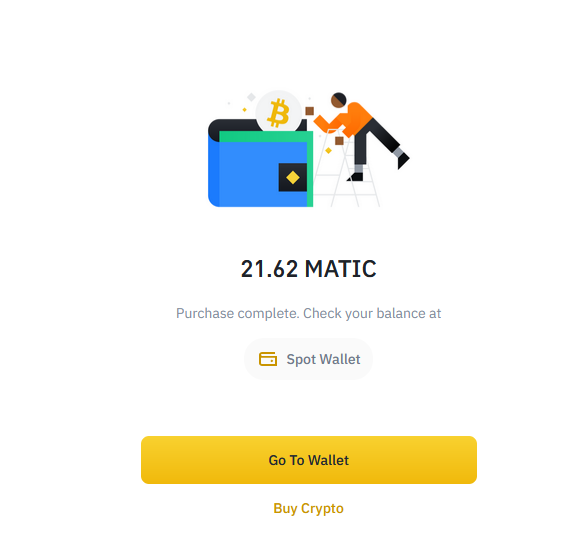
23. Na obrazovke vidíte prehľad všetkých kryptomien, ktoré ste nakúpili. Pri položke MATIC vidíte množstvo kúpeného Polygonu a jeho hodnotu vo fiat mene.
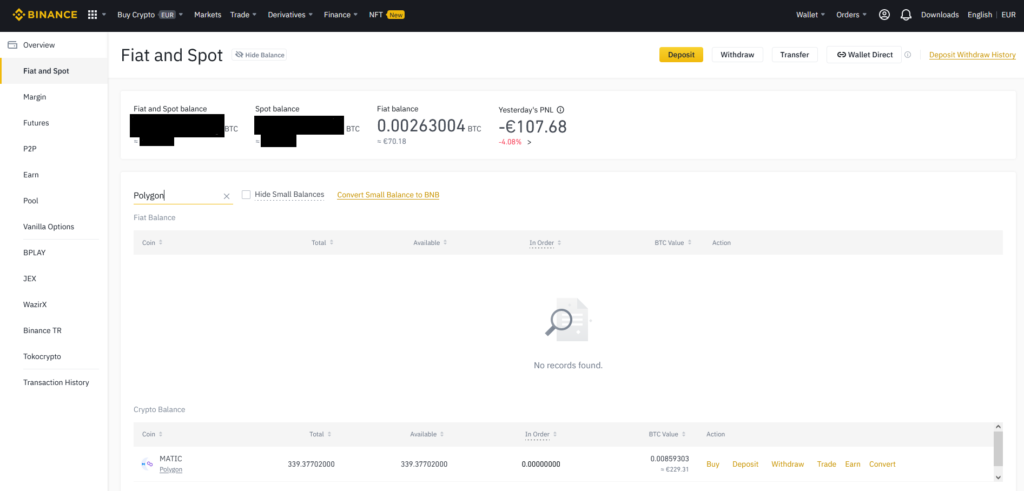
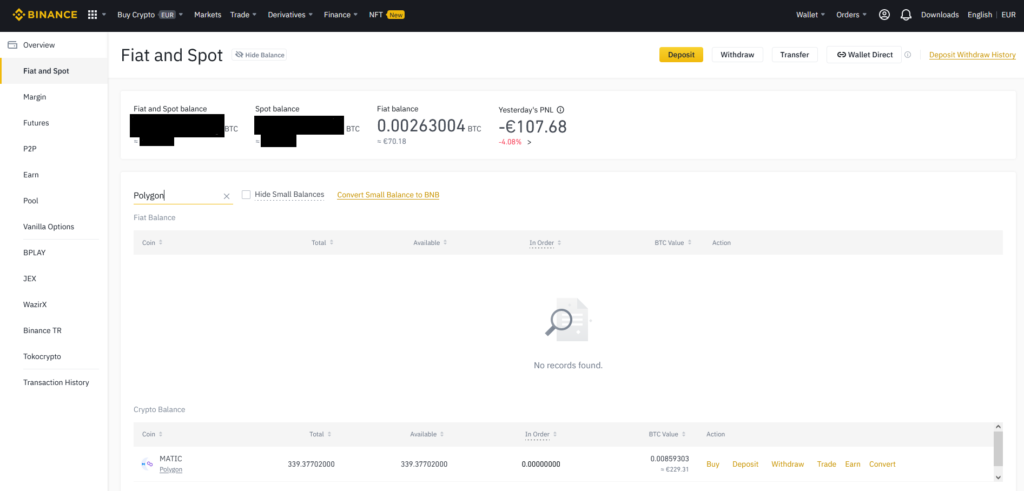
24. Polygon máte nakúpený a váš účet Binance je zabezpečený. Teraz sa musíte rozhodnúť, kde budete vaše Polygony uchovávať. Na výber máte 3 možnosti:
A. Ponecháte ich na Binance
Toto je najjednoduchšia možnosť, ktorá je aj relatívne bezpečná za podmienky, že si nastavíte 2 faktorovú autentifikáciu. V minulosti však boli niektoré burzy hacknuté a ľudia prišli o svoje kryptomeny. Ak chcete mať nad svojimi kryptomenami vyššiu kontrolu, odporúčam vám zvyšné 2 možnosti.
B. Web / desktop / mobile peňaženka
Momentálne existuje veľké množstvo peňaženiek, na ktorých môžete uchovávať svoje Polygony. Tie najlepšie nájdete na tomto linku.
Bezpečnosť peňaženky je v tomto prípade plne vo vašej réžií. Ak stratíte heslo k vašej peňaženke, stratíte aj prístup k svojim kryptomenám. Ak váš počítač bude hacknutý, je šanca, že sa hacker dostane aj do vašej peňaženky a odcudzí vám vaše kryptomeny.
V minulosti som si ukladal kryptomeny do online peňaženiek, ale po tom, ako som stratil do jednej z nich prístup, im už veľmi neverím, a preto vám odporúčam zvoliť poslednú možnosť.
C. Hardvérová peňaženka
Najbezpečnejším riešením je použitie hardvérových peňaženiek. Hardvérová peňaženka je fyzické zariadenie, ktoré je veľmi podobné USB kľúču. Privátne kľúče sú uložené v peňaženke, a teda nemôžu byť ukradnuté. Jedná sa o najbezpečnejšie riešenie, avšak za tieto peňaženky si budete musieť zaplatiť.
Najpopulárnejšími hardvérovými peňaženkami, na ktoré môžete uložiť Polygon sú Ledger Nano X a Trezor model T.
25. V prípade, že ste sa rozhodli pre možnosť B alebo C, musíte poslať Polygon z Binance do vašej peňaženky. Po nainštalovaní vašej peňaženky v nej nájdite vašu MATIC adresu. Mala by vyzerať asi nejako takto: 0x4460f585031f05ba17d961e667e1091456e24e7b. Vašu adresu (nie túto uvedenú ako príklad!) si skopírujte, za chvíľu sa k nej vrátime.
Upozornenie: V mnohých peňaženkách sa nachádza viac adries (Polygon adresa, Litecoin adresa atď.) Skopírujte si Polygon adresu. Ak by ste si skopírovali napr. Litecoinovú adresu a budete na ňu posielať MATIC, prídete o vaše mince navždy.
26. Teraz sa vráťte na Binance. Kliknite na tlačidlo Wallet a následne na Fiat and Spot.
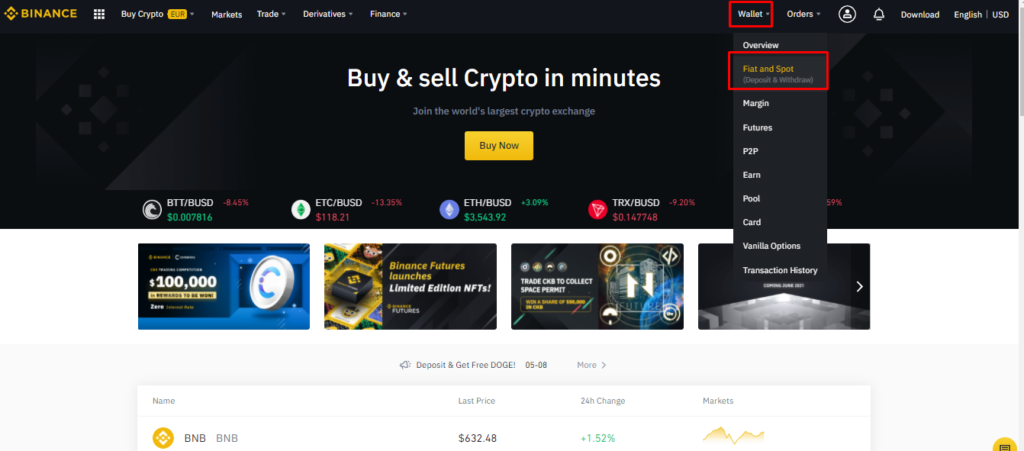
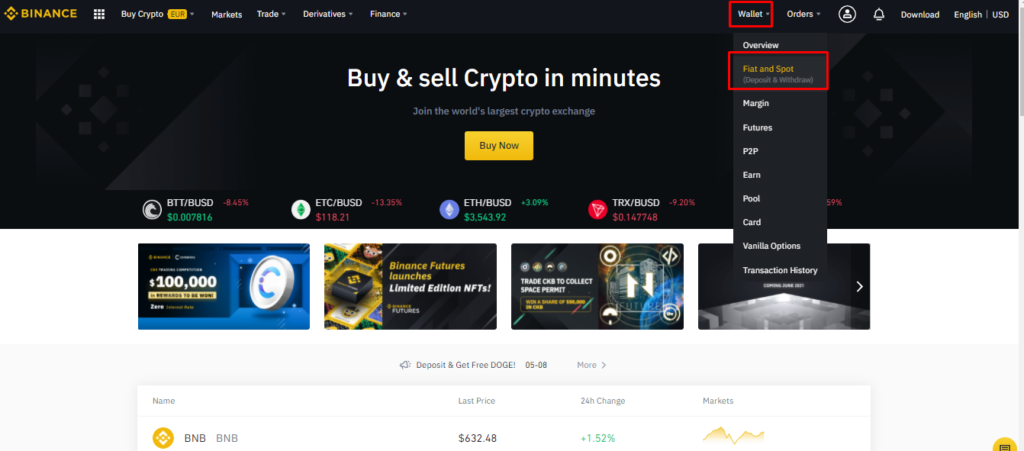
27. Zobrazí sa vám zoznam kryptomien, ktoré máte uložené na Binance. Nájdite si MATIC a v tom riadku kliknite na tlačidlo Withdraw.
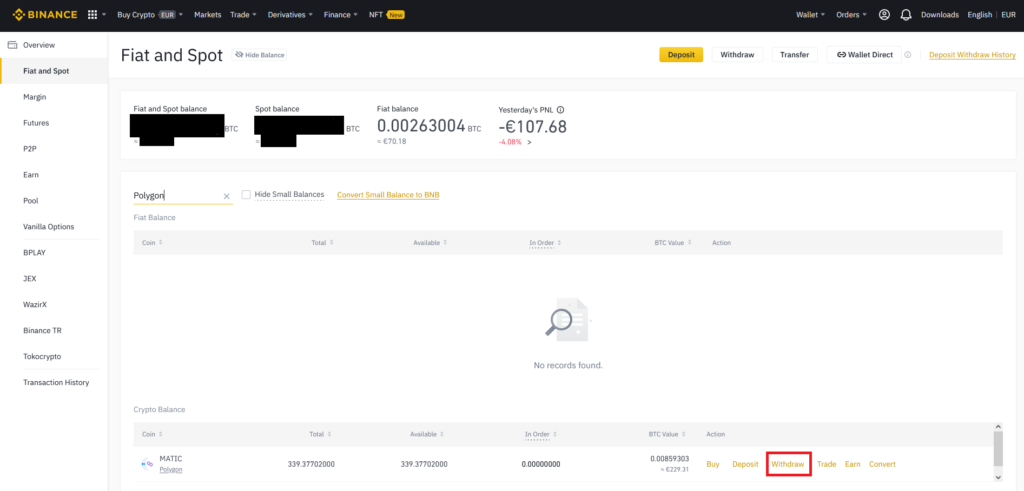
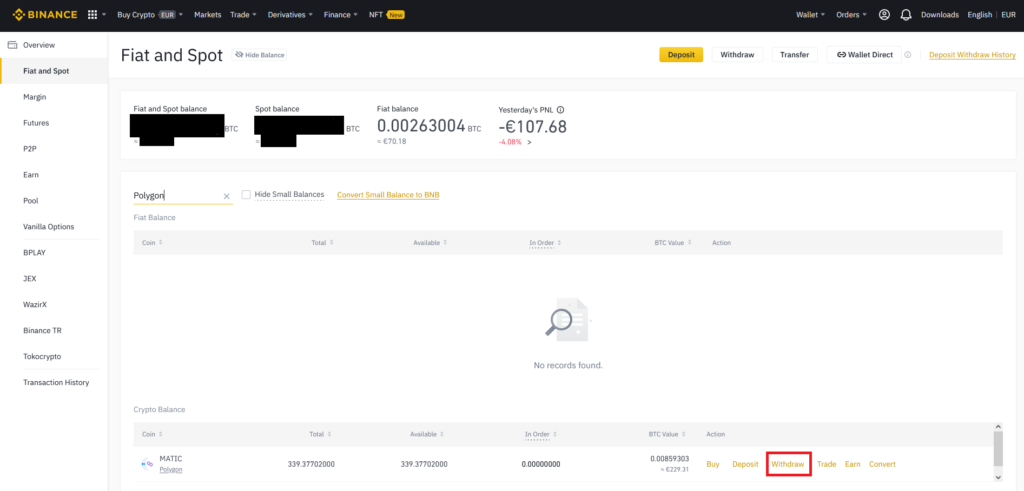
28. V kolónke Coin zvoľte kryptomenu, ktorú chcete odoslať, v tomto prípade Polygon. Do kolónky Adress vložte adresu, ktorú ste skopírovali z vašej Polygon peňaženky v bode č.25. Zvoľte správnu sieť v kolónke Network a do kolónky Amount zadajte množstvo MATIC, ktoré chcete odoslať.
Keď to budete mať, skontrolujte si správnosť údajov a kliknite na tlačidlo Withdraw.
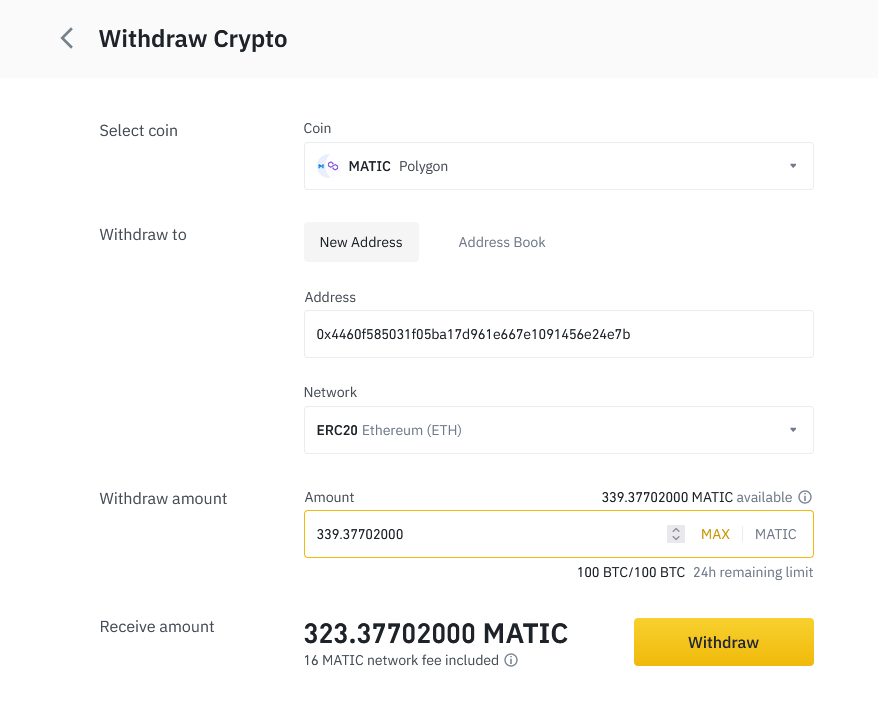
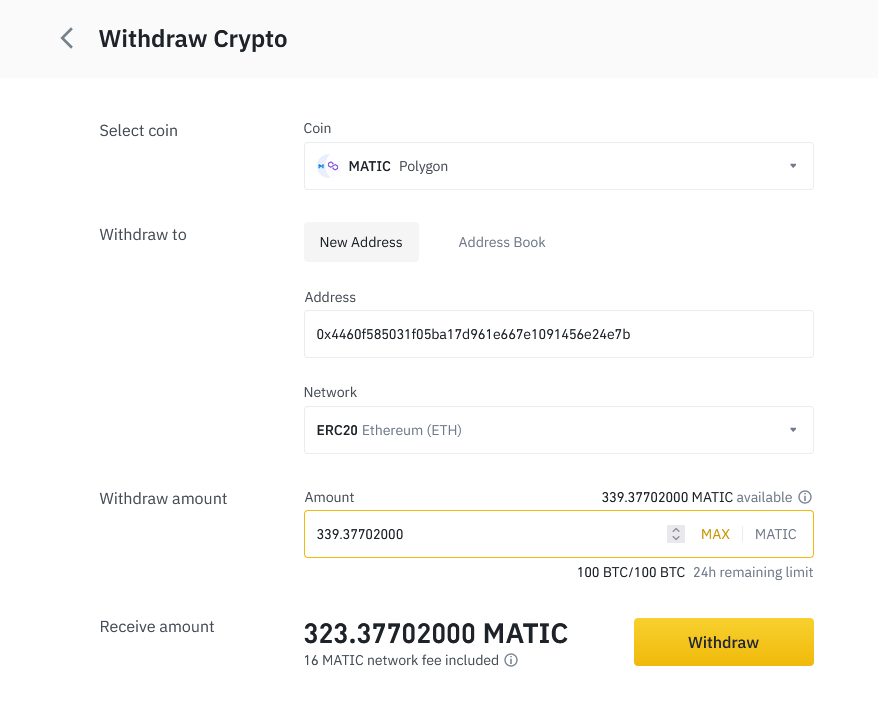
29. Teraz musíte chvíľu počkať. Obvykle trvá niekoľko minút, kým sa Polygon objaví vo vašej peňaženke. To je všetko. Od tejto chvíle by mince mali byť bezpečne uložené vo vašej peňaženke. Teda za predpokladu, že nikto okrem vás nezíska heslo, resp. prístup k vašej peňaženke.
30. V prípade, že niekedy budete chcieť Polygon predať, tak ho pošlete z vašej peňaženky do Binance, kde ho následne predáte.
Upozornenie: Ak budete posielať Polygon do Binance, tak ho vždy posielajte len na vašu MATIC adresu (nie Litecoin, Ethereum ani žiadnu inú adresu). V prípade, že by ste ho poslali na zlú adresu, prídete o Polygon navždy!
Dôležité upozornenie: Nie som finančný ani investičný poradca. Tento článok neslúži ako finančné poradenstvo a iba vy ste zodpovední za vaše peniaze. Vždy si pamätajte: Investujte len toľko, koľko si môžete dovoliť stratiť. Za stratu, resp. znehodnotenie vašich finančných prostriedkov nenesiem žiadnu zodpovednosť.
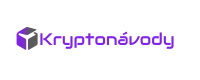
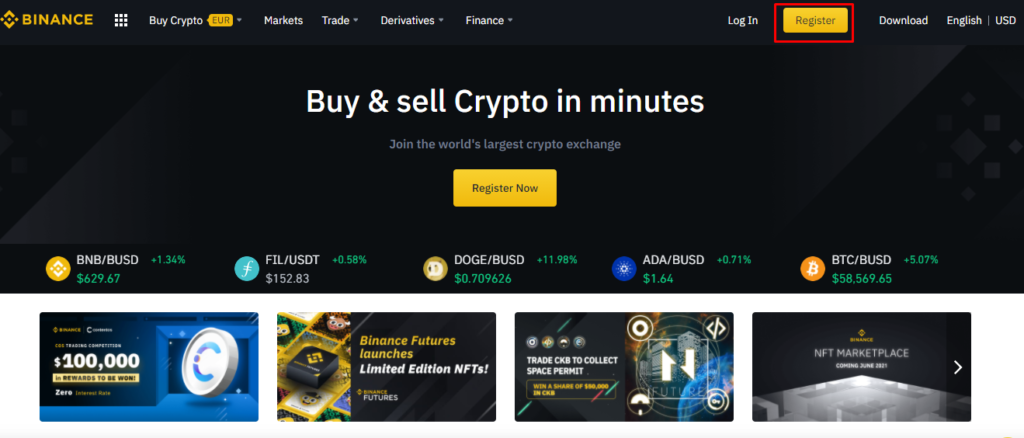





Jedna myšlienka “Ako kúpiť Polygon”
Viete mi povedať aký je rozdiel medzi Matic a Wrapped Matic? A na akej sieti sa obchoduje matic? V príklade je ERC20, nochoduje sa Matic na Polygone? Ďakujem